ул. Большая садовая, д. 2/46с1, г. Москва
Что такое DEP технология?
Операционная система Windows требует множества служб, чтобы держать все вместе. Одной из таких услуг является предотвращение выполнения данных. Он существует уже несколько лет, но не многие знают, что это такое. Итак, что же это такое? И как это работает? Кроме того, как включить его на своем компьютере? Давайте разберемся.
Что такое Data Execution Prevention?
Data Execution Prevention (DEP или Предотвращение выполнения данных) — это функция безопасности, встроенная в Windows и помогающая предотвратить выполнение кода в неисполняемых областях памяти.
Это делается процессором, а не программным обеспечением, работающим в системе. Тем не менее, процессор действительно запрашивает разрешение на DEP у Windows или любой другой операционной системы. Кроме того, DEP может быть настроен так, чтобы помечать некоторые регионы как доступные только для чтения или невыполненные, в зависимости от желаемого уровня защиты.
Он делает это, создавая процедуру, которая позволяет компьютеру сканировать память по расписанию. Если пользователь не сделал некоторые исключения, это сканирование обычно охватывает всю память, включая стеки.
Таким образом, технология позволяет операционной системе избежать любых эксплойтов кода, которые могут исходить из памяти. Одним из примеров такого эксплойта является переполнение буфера, которое тщательно и легко предотвращается с помощью DEP.
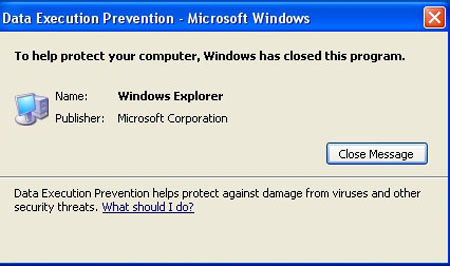
Как работает предотвращение выполнения данных?
Есть много видов профилактики на компьютере. Одним из примеров является брандмауэр, который обнаруживает вредоносные действия и не позволяет программе искать или получать доступ к определенным областям компьютера, таким как память или сеть.
С другой стороны, критерии профилактики DEP немного отличаются. Вместо того, чтобы предотвращать установку вредоносных программ или программного обеспечения на ваш компьютер, он отслеживает их активность. Этот мониторинг позволяет предотвратить выполнение данных, чтобы программа не перегружала всю память или не использовала ее небезопасно.
Итак, как он это делает? Есть несколько ключевых факторов, таких как:
- DEP помечает различные ячейки памяти как неисполняемые, не позволяя программам использовать эту область.
- Неисполняемая память не позволяет коду получить к нему доступ.
- Любой вредоносный код/эксплойт не может получить доступ к этому разделу памяти.
- Если код или эксплойт снова попытается получить доступ к области памяти, пользователь получит уведомление, что позволит брандмауэру или антивирусу взять на себя управление.
Следовательно, DEP предотвращает любые эксплойты памяти или вредоносное программное обеспечение, которое может попытаться получить доступ к вашему компьютеру. Таким образом, он не позволяет вредоносным программам снижать производительность или монополизировать пропускную способность памяти.
Типы предотвращения выполнения данных
DEP или протоколы выполнения данных различаются и различаются в зависимости от компьютера. DEP обеспечивается сочетанием программного и аппаратного обеспечения в большинстве устройств потребительского уровня. Однако иногда они применяются отдельно. Итак, к двум типам DEP относятся:
- Аппаратное предотвращение выполнения данных: Процессор компьютера и BIOS должны быть совместимы с DEP.
- Программная защита от выполнения данных: для этого требуется протокол защиты памяти, созданный операционной системой Windows. Он встречается во всех Windows после Windows XP Service Pack 2.
Эти два типа DEP являются основным способом реализации DEP. Кроме того, для этого также требуется процессор от Intel и AMD, совместимый с DEP. Поэтому убедитесь, что вы проверили, доступен ли DEP на вашем ПК или нет. Но это не должно быть проблемой, поскольку они уже много поколений делают DEP-совместимые процессоры.
Как найти и включить предотвращение выполнения данных в Windows?
Поиск и включение DEP — очень удобная и простая процедура в Windows. Чтобы включить предотвращение выполнения данных в Windows, вам нужно будет перейти в настройки Windows. Итак, вот как вы можете это сделать:
- Нажмите кнопку «Пуск» и введите «Просмотреть дополнительные параметры системы», затем откройте его.
- В дополнительных системных настройках перейдите на вкладку «Настройки» в разделе «Производительность».
- В разделе «Параметры производительности» перейдите на вкладку «Предотвращение выполнения данных».
- В разделе DEP выберите «Включить DEP только для основных программ и служб Windows».
- Или выберите «Включить DEP для всех программ и служб, кроме тех, которые я выбрал», если вы хотите запретить определенным программам и службам доступ к этой функции.
Это включит DEP на вашем ПК. Однако в большинстве современных ПК последних 6–7 лет это будет включено по умолчанию.
